Cisco Packet Tracer é um software de simulação de rede para simular dispositivos de rede Cisco. Você pode usar o Cisco Packet Tracer para projetar topologias de rede simples a bastante complexas. Você também pode configurar os computadores virtuais, roteadores, switches etc no Packet Tracer para testar sua topologia de rede.
O Cisco Packet Tracer também pode ser usado para simular redes sem fio, redes de telefonia IP (VoIP) e muito mais.
Se você deseja obter a certificação Cisco, como CCENT, CCNA etc, pode usar o Cisco Packet Tracer para aprender a configurar dispositivos de rede Cisco (como switches e roteadores) usando comandos Cisco IOS.
Neste artigo, vou mostrar como instalar e usar o Cisco Packet Tracer no Ubuntu 18.04 LTS. Vamos começar.
Baixando o Packet Tracer:
Você pode baixar e usar o Cisco Packet Tracer gratuitamente. Você precisa de uma conta Cisco Network Academy para baixar e usar o Cisco Packet Tracer. Você pode criar uma conta Cisco Network Academy gratuitamente.
Para criar uma conta Cisco Network Academy, visite https: // www.netacad.com / cursos / packet-tracer de qualquer navegador de sua escolha e você deverá ver a seguinte página. Agora clique em Inscreva-se para baixar o Packet Tracer como marcado na imagem abaixo.
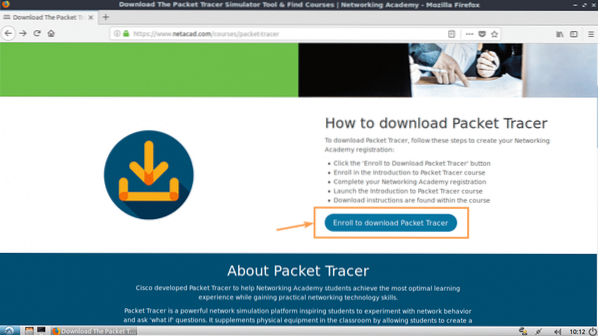
Você deve ver a seguinte página. Agora clique em Inscreva-se hoje! como marcado na imagem abaixo.
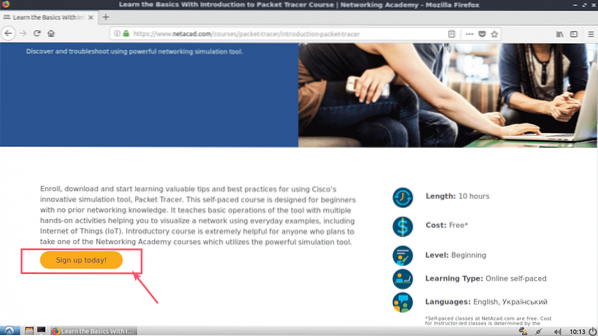
Agora clique em inglês.
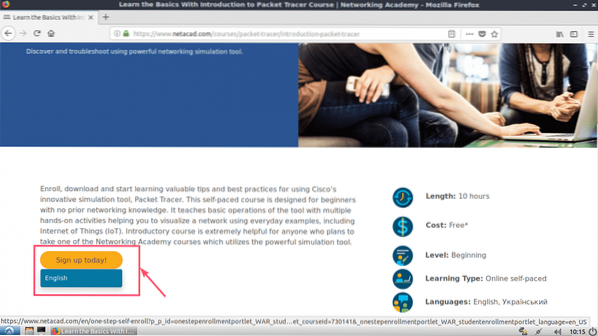
Uma página de inscrição deve abrir. Preencha os detalhes e clique em Criar Conta como marcado na imagem abaixo.
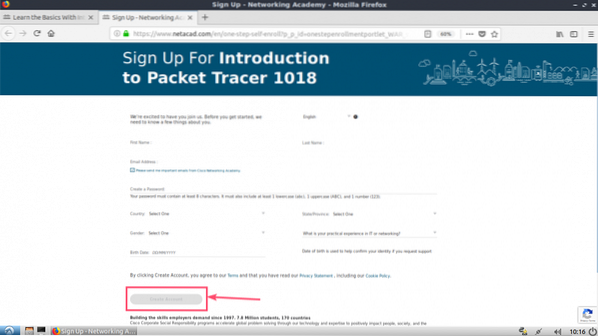
Depois de se inscrever e verificar sua conta, vá para https: // www.netacad.com / e você deve ver a seguinte página. Clique em Conecte-se como marcado na imagem abaixo.
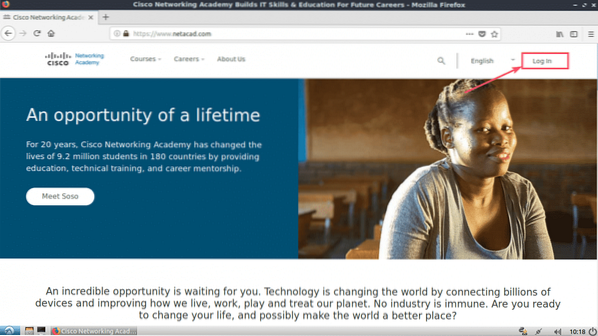
Agora digite seu email e senha e clique em Conecte-se.
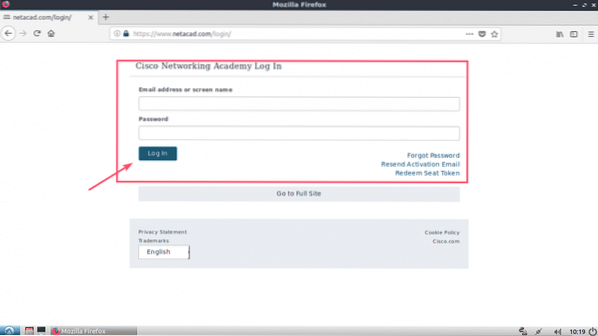
Assim que estiver logado, clique em Recurso > Baixar Packet Tracer como marcado na imagem abaixo.

Agora navegue para a seção de download. No momento em que este artigo foi escrito, o Packet Tracer 7.2 é a última versão. De Linux Desktop versão 7.2 ingleses seção, clique em Download de 64 bits link como marcado na imagem abaixo.
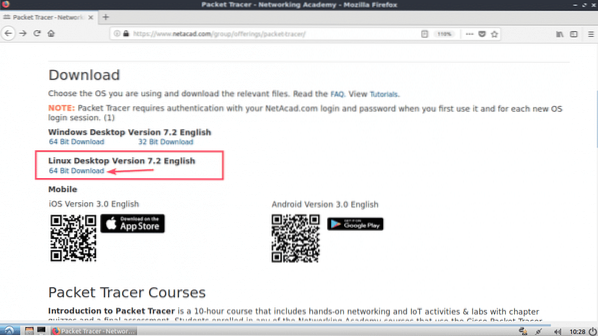
Seu navegador deve solicitar que você baixe o Packet Tracer. Clique em Salvar Arquivo e clique em OK.
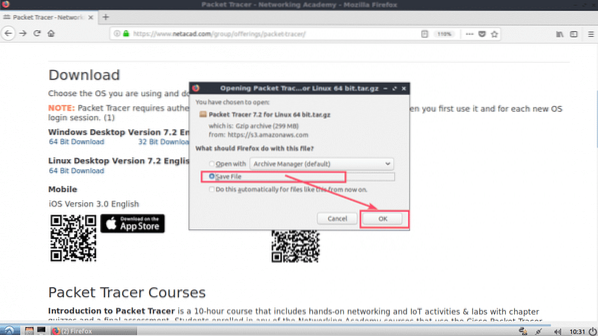
Seu download deve começar.
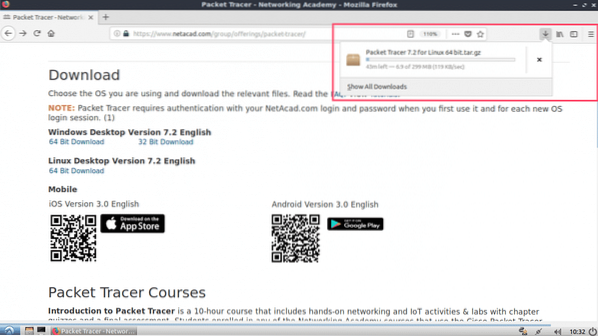
Instalando o Packet Tracer no Ubuntu 18.04 LTS:
Agora que o Packet Tracer foi baixado. É hora de instalar.
Primeiro, navegue até o diretório ~ / Downloads do seu Ubuntu 18.04 máquina LTS com o seguinte comando:
$ cd ~ / Downloads
Como você pode ver, o arquivo do Packet Tracer está disponível aqui.

Agora faça um novo diretório (vamos chamá-lo PT72Installer) para extrair o instalador do arquivo Packer Tracer que você acabou de baixar.
$ mkdir PT72InstallerAgora extraia o arquivo do Packet Tracer com o seguinte comando:
$ sudo tar xvzf 'Packet Tracer 7.2 para Linux 64 bits.alcatrão.gz '-C PT72Installer
Todos os arquivos são extraídos para o diretório PT72Installer.

Agora navegue para o PT72Installer / diretório com o seguinte comando:
$ cd PT72Installer
Agora inicie o instalador com o seguinte comando:
$ ./instalar
Agora pressione
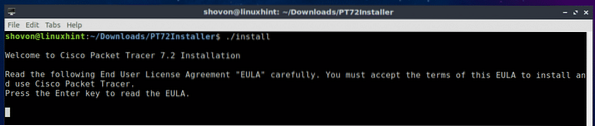
Aperte
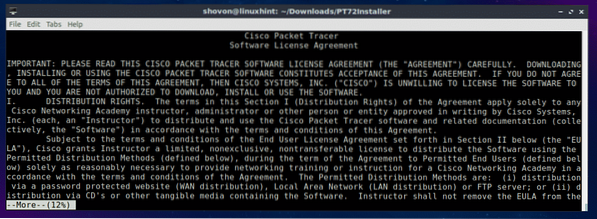
No final do contrato de licença, pressione y e então pressione
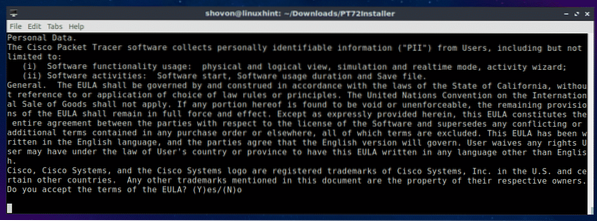
Deixe o padrão e pressione
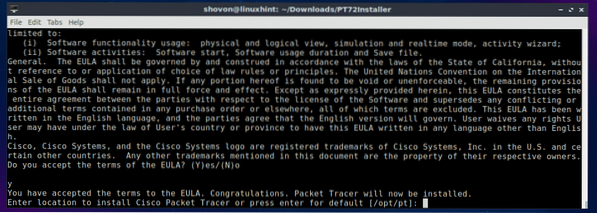
Aperte y e então pressione
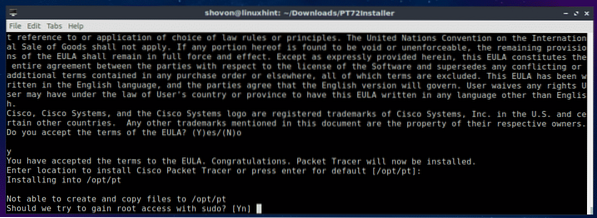
Aperte y e então pressione
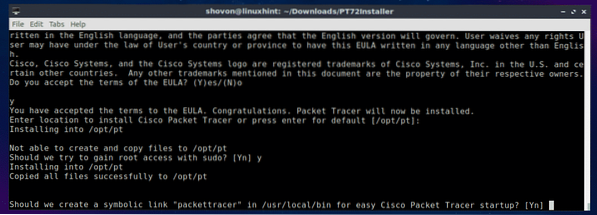
Packet Tracer 7.2 deve ser instalado.
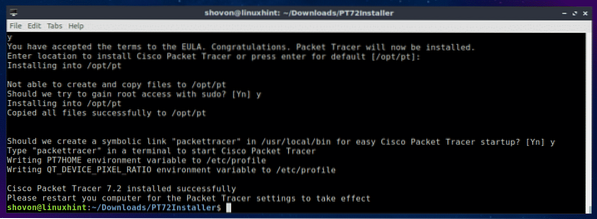
Agora reinicie o seu computador com o seguinte comando:
$ sudo rebootAssim que o seu computador iniciar, navegue até o diretório do Packet Tracker / opt / pt / bin com o seguinte comando:
$ cd / opt / pt / bin
Agora, se você tentar iniciar o Packet Tracer, deverá ver o seguinte erro. Isso significa, libpng12.tão.0 arquivo de biblioteca não está disponível em seu computador. O arquivo de biblioteca não está disponível no Ubuntu 18.04 repositório de pacotes LTS também. Mas você pode baixar e instalar o pacote de biblioteca do repositório de pacotes Debian Jessie. Deve resolver nosso problema.

Primeiro, navegue até o / tmp diretório com o seguinte comando:
$ cd / tmp
Para baixar o libpng12-0 pacote de biblioteca do repositório de pacotes Debian Jessie, execute o seguinte comando:
$ wget http: // ftp.nós.debian.org / debian / pool / main / libp / libpng / libpng12-0_1.2.50-2+deb8u3_amd64.deb

libpng12-0 deve ser baixado.
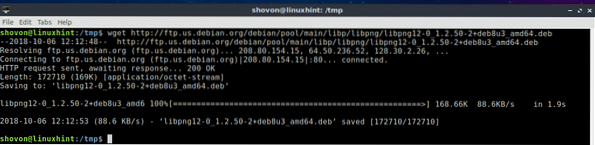
Agora, instale libpng12-0 com o seguinte comando:
$ sudo dpkg -i libpng12-0_1.2.50-2 + deb8u3_amd64.deb
libpng12-0 deve ser instalado.

Agora volte para o diretório do Packet Tracer (/ opt / pt / bin) com o seguinte comando:
$ cd / opt / pt / binSe você tentar executar o Packet Tracer, ainda poderá obter alguns erros! As bibliotecas Qt necessárias não estão instaladas.

Para instalar todas as bibliotecas Qt necessárias, execute o seguinte comando:
$ sudo apt update && sudo apt install libqt5webkit5 libqt5multimediawidgets5libqt5svg5 libqt5script5 libqt5scripttools5 libqt5sql5

Agora pressione y e então pressione
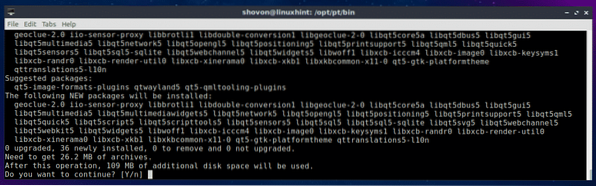
As bibliotecas Qt devem ser instaladas.
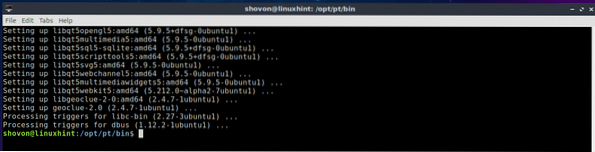
Agora tente executar o Packet Tracer novamente.
$ ./ PacketTracer7Recebemos um prompt! Clique em OK.
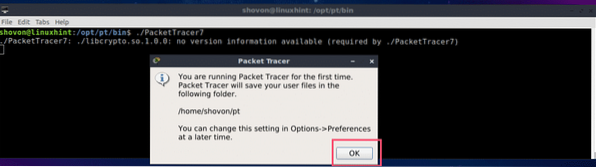
Agora você deve ver a seguinte janela. Faça login na sua conta Cisco Network Academy.
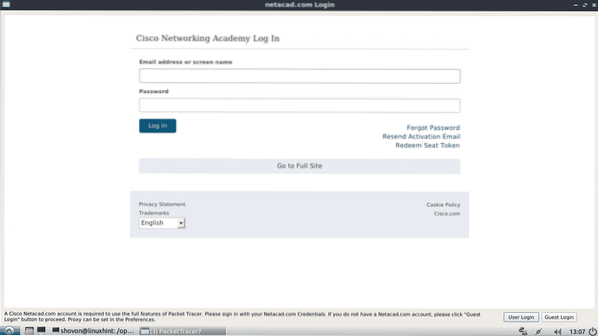
Packet Tracer 7.2 devem começar.
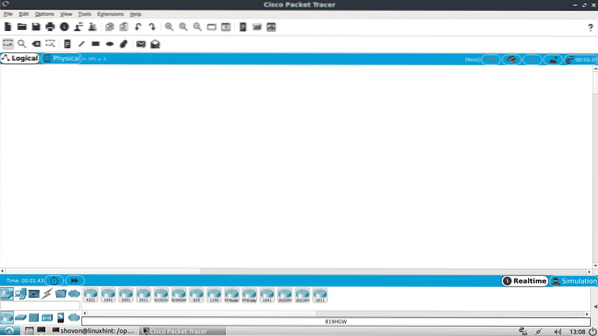
Você também pode iniciar o Packet Tracer 7.2 com o seguinte comando:
$ packettracer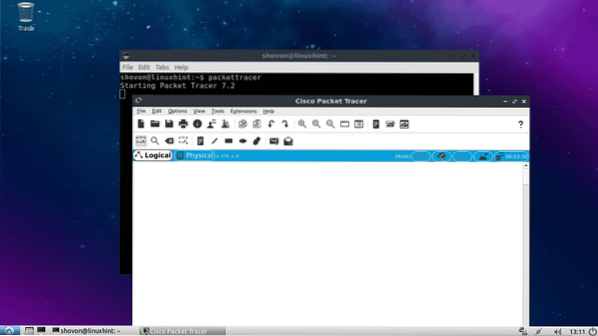
Usando o Packet Tracer 7.2:
Nesta seção, projetarei uma topologia de rede simples e mostrarei como o Packet Tracer funciona.
Primeiro, inicie o Packet Tracer 7.2. Agora clique em Dispositivos de Rede ícone e clique em Comuta ícone conforme marcado na imagem abaixo.
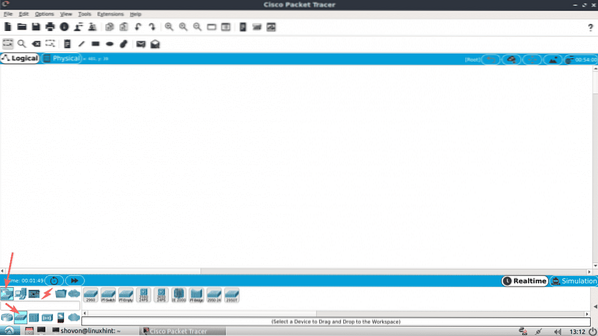
Agora clique e arraste um dos interruptores para a janela do projeto.
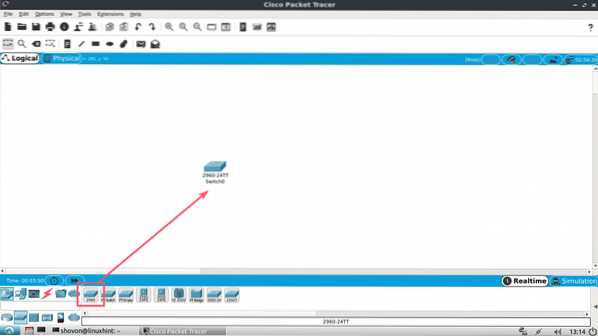
Agora clique no Dispositivos Finais ícone. Como você pode ver, muitos dispositivos finais, como PC, laptop, servidor, etc, estão listados.
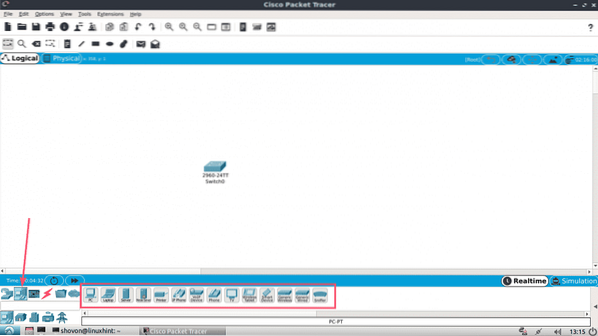
Agora arraste e solte 2 PCs para a janela do projeto.
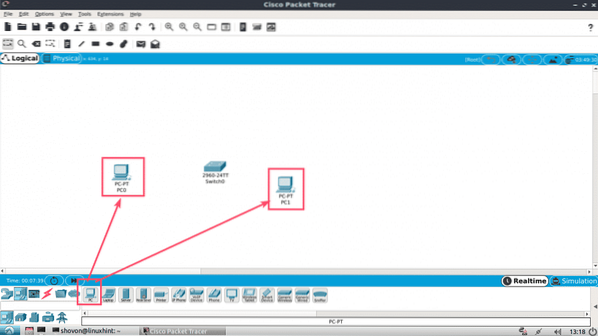
Agora clique no ícone do cabo.
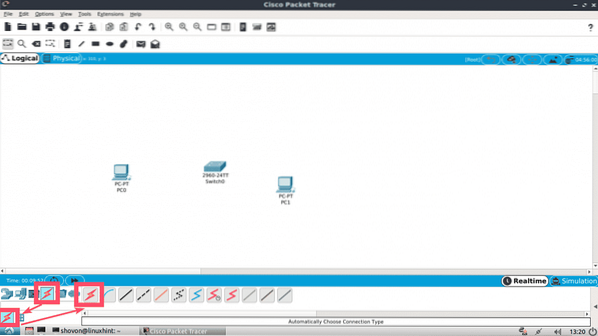
Em seguida, clique em um PC e depois em Switch na janela do seu projeto. Eles devem estar conectados.
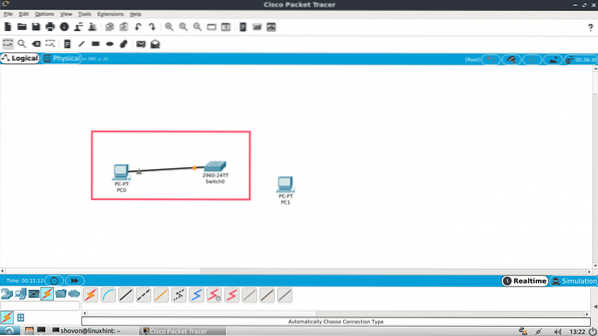
Conecte o outro PC ao switch da mesma maneira.
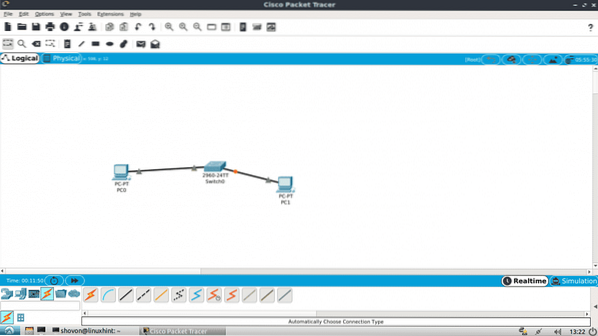
Agora clique duas vezes em qualquer PC e você deverá ver a seguinte janela. Vou ao Área de Trabalho aba.
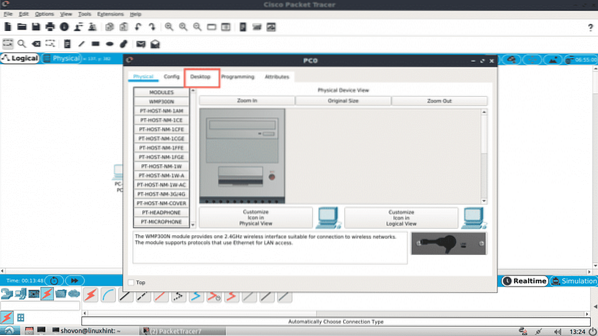
Agora clique em Configuração.
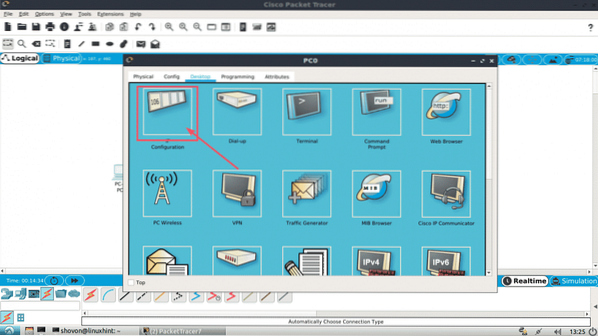
Agora, preencha os detalhes do IPv4 como segue em um dos PCs e clique no X botão quando terminar.
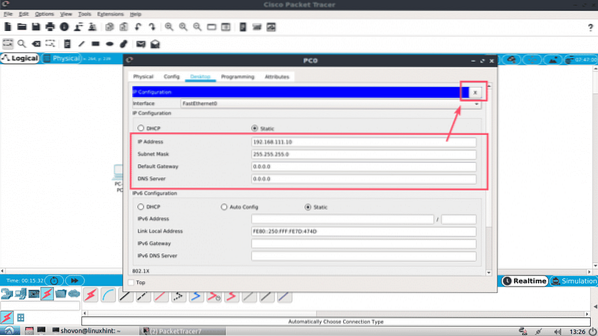
Da mesma forma, preencha os detalhes do IPv4 da seguinte forma no outro PC:
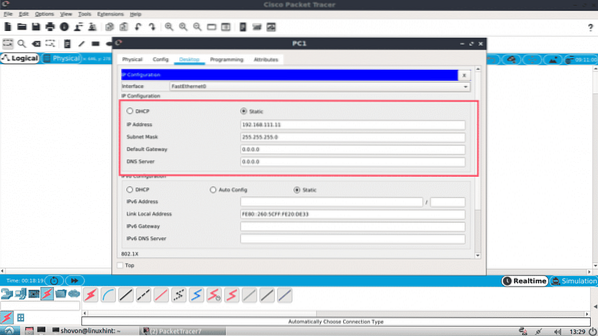
Agora clique no Prompt de comando ícone em um dos PCs.
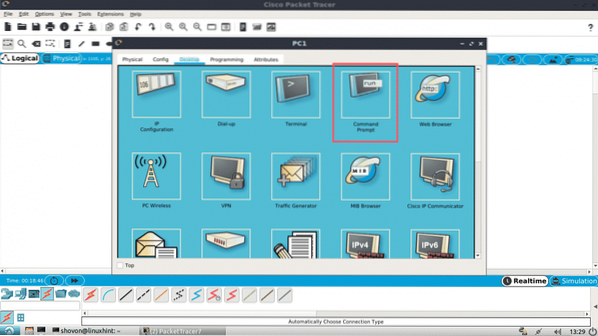
O prompt de comando deve iniciar. Agora tente fazer ping em um PC do outro.
$ ping 192.168.111.10Como você pode ver, o ping está funcionando.
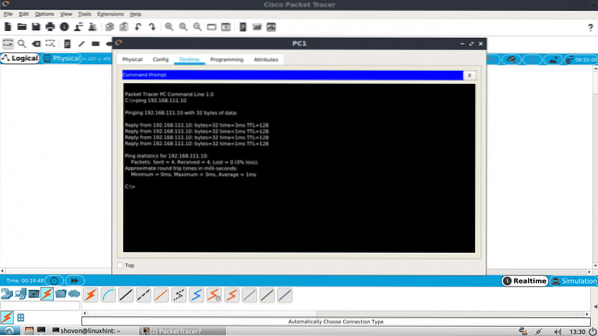
Como você pode ver, o ping funciona nos dois sentidos. Posso me conectar a um PC do outro.
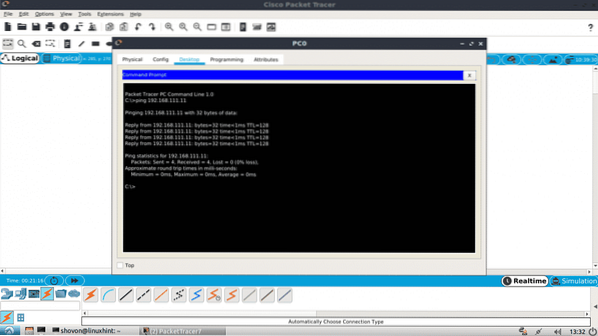
Você também pode fazer login no console IOS do seu switch CISCO. Basta clicar duas vezes em Switch na janela do seu projeto e ir para a guia CLI.
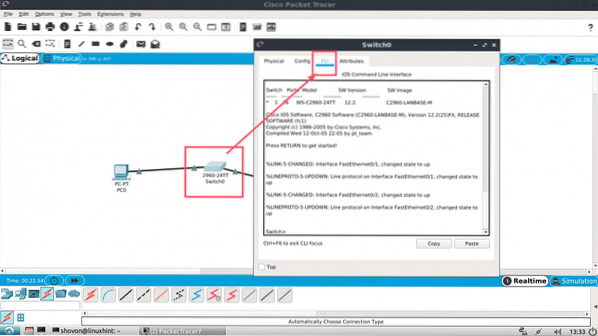
Então é assim que você instala e usa o Packet Tracer no Ubuntu 18.04 LTS. Obrigado por ler este artigo.
 Phenquestions
Phenquestions


